A veces, te encuentras posiblemente que el disco duro dañado por algún motivo. Como guardas los archivos preciosos en los disco duros con frecuencia, recuperar los datos de un disco duro dañado será urgente. ¿Es posible restaurar los archivos de un disco duro externo dañado? En este artículo, puedes encontrar las respuestas y también la manera para recuperar los datos del disco duro dañado. ¡Vamos a ver!
Artículos más populares:
Cómo recuperar los datos del disco duro formateado (opens new window)
Tutorial completa para reparar sectores dañados de disco duro en Windows 10/8/7 (opens new window)
¿Qué es un disco duro dañado?
Ante todo, debes saber qué es un disco duro dañado. Generalmente, hay 2 tipos de casos para distinguir el estado dañado del disco duro: Disco duro dañado físicamente y Disco duro dañado lógicamente. Para recuperar los datos dañados de un disco duro externo, es mejor confirmar primero si tu disco está dañado física o lógicamente.

# Disco duro dañado físicamente
Un disco duro dañado físicamente corresponde simplemente a los daños de hardware, que incluye firmware, cabezal o placa de circuito. Si el hardware del disco duro está roto, no se puede acceder a los datos ni recuperarlos. En este caso, necesitas reparar el disco, por ejemplo, cambiar de la placa de circuito. Te recomendamos acudir a los profesionales evitando el daño adicional si no sabes nada acerca de eso.
Sugerencia: Cuando tu disco duro se ha caído al suelo o ha sufrido un golpe, puedes conectarlo al ordenador para ver si funciona. Si el disco sigue arrancando pero con sonido ruido, es mejor guardar los archivos en otro disco o dispositivo porque tu disco duro está dañado y puede causar la pérdida de datos.
# Disco duro dañado lógicamente
En cuanto al disco duro dañado lógicamente, en general, se trate de la pérdida de la partición o problemas del medio de almacenamiento magnético. Dada la circunstancia, puedes recuperar los datos del disco duro dañado lógicamente a través de los softwares profesionales, que te presentamos en la siguiente parte.
Si te has encontrado con:
El disco duro externo está leído repetida o erróneamente.
Sonido del disco conviene más raro o ruido.
Error del escaneo de Scandisk al iniciar la sesión.
.....
Aquí te muestra una manera sencilla y gratis para corregir los errores de tu disco duro dañado. La PC Windows dispone de una herramienta incorporada que te ayuda comprobar los errores.
Paso 1. Abre "Este Equipo" y haz clic derecho en el disco duro.
Paso 2. Selecciona "Propiedades" y luego "Herramientas".
Paso 3. Presiona "Comprobar".
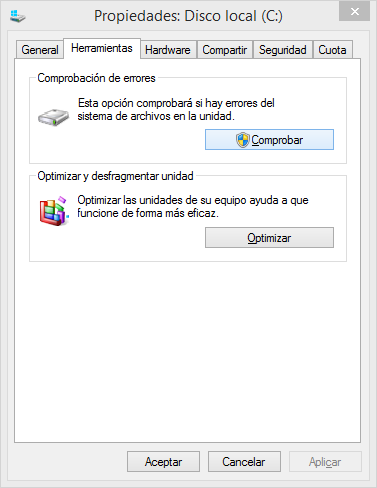
Recuperar los datos del disco duro dañado con programa
Si deseas recuperar los datos de tu disco duro dañado lógicamente, FonePaw Recuperación de Datos (opens new window), uno de los mejores programas para salvar los archivos del disco, puede echarte una mano.
Este software soporta recuperar los datos como fotos (opens new window), músicas (opens new window), documentos, videos (opens new window), partición, y mucho más desde un disco duro dañado, USB, Tarjeta de memoria y SSD. Es compactible perfectamente con Windows 10,8,7 XP y Mac. Con solo unos clics, puedes obtener los datos perdidos desde tu disco duro externo dañado.
Sugerencia:
Una vez dañado tu disco duro, deja de usarlo. Especialmente, no instala programas o guardas archivos en esta unidad para que los datos no estén sobrescritos por los datos nuevos.
Paso 1. Ejecuta el programa FonePaw. A continuación, marca los tipos de datos que deseas recuperar y selecciona la ubicación del archivo. Puedes elige el disco duro externo en la lista de "Unidad extraíble".
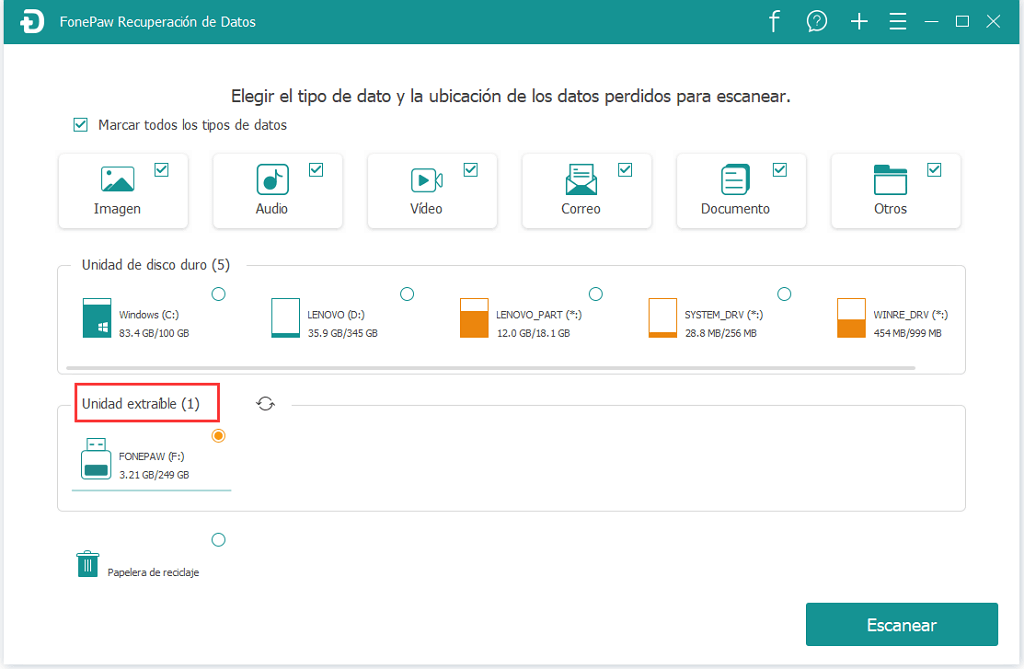
Paso 2. Presiona "Escanear" para iniciar el escaneo de datos. Luego, puedes revisar todos los resultados del escaneo rápido.
Si no puedes encontrar los datos deseados, puedes probar "Escaneo profundo" para escanear más datos, pero este modo tratará un tiempo largo.
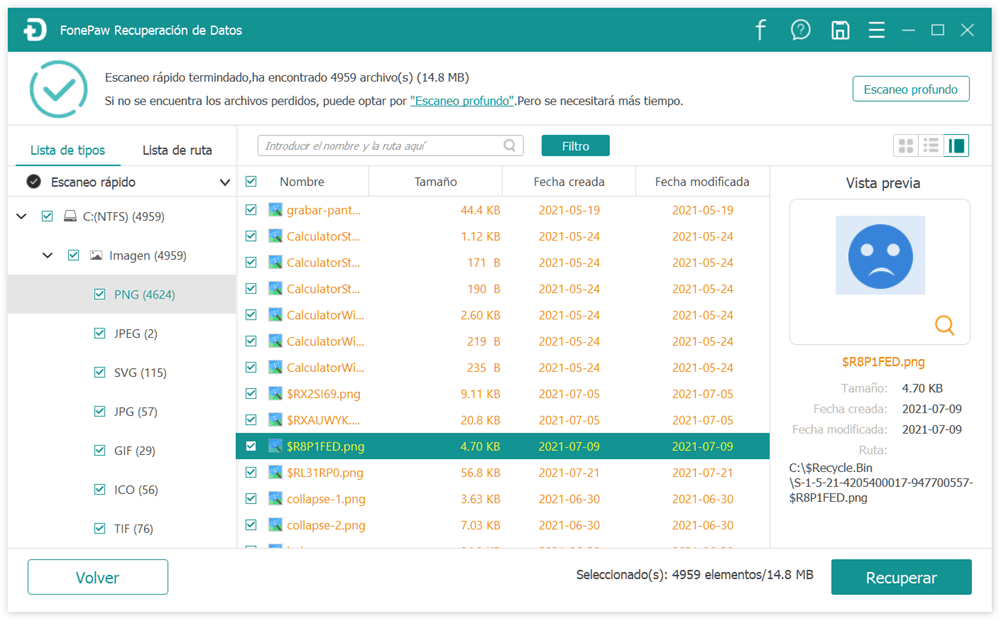
Paso 3. Marca los archivos que necesitas. Luego, haz clic en "Recuperar" y selecciona una ruta para guardarlos.
Después de leer este artículo, ahora sabes cómo recuperar los datos de un disco duro dañado. Si has encontrado otros problemas sobre la recuperación dataos, déjanos un comentario.
- Más leídos
- 5 maneras de recuperar archivos borrados permanentemente en Windows PC
- Grabador de pantalla sin lag para Windows, Mac, iPhone, y Android
- Copiar contactos iPhone a PC en 4 maneras (Guía 2020)
- Mejorar rápidamente la calidad de un video con una resolución superior
- 5 mejores aplicaciones para recuperar conversaciones de WhatsApp para Android











